«Глубокое погружение» в командлеты Office 365 PowerShell: Exchange Online Services
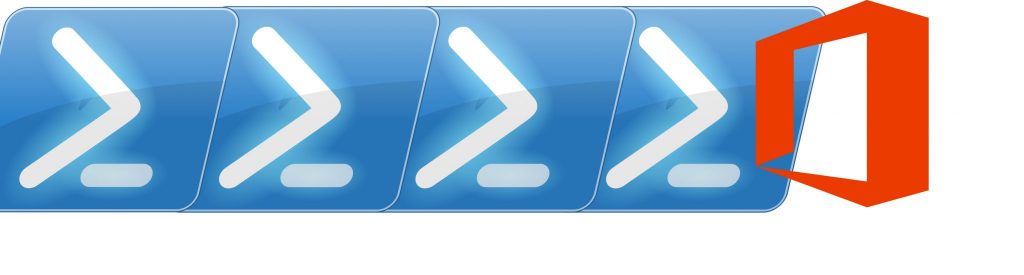
Ранее в этой серии мы объясняли командлеты PowerShell, которые можно использовать для управления экземпляром Windows Azure Active Directory арендатора Office 365. Мы объяснили использование командлетов PowerShell Get-MsolUser, Get-MsolGroup, Add-MsolGroupMember и Remove-MsolGroupMember. Мы также объяснили, насколько важен командлет PowerShell Get-MsolUser для сбора информации о пользователях из Office 365 WAAD. Командлет PowerShell Get-MsolUser играет важную роль при сборе такой информации, как информация о лицензировании пользователей Office 365, сбор информации о членстве пользователей Office 365 и многое другое. Мы предоставили примеры использования Get-MsolUser и других командлетов в частях с 1 по 10. Вы можете прочитать части с 1 по 10 этой серии статей, если вам нужно знать, на что способен командлет Get-MsolUser. (Ссылки на эти части находятся в конце этой статьи.)
Начиная с этой части, мы собираемся объяснить, как вы можете управлять другими аспектами арендатора Office 365 с помощью PowerShell. Microsoft предоставляет необходимые командлеты PowerShell для управления Exchange Online, SharePoint Online, Skype Online и другими службами. Ключевым моментом здесь является то, что вам нужно знать командлеты PowerShell, которые вы можете использовать для взаимодействия со службами Office 365. Хотя вы, возможно, уже работали с некоторыми командлетами Exchange Online PowerShell, существует несколько скрытых командлетов PowerShell, о которых многие администраторы Office 365 не знают. Мы начнем изучать командлеты PowerShell, доступные для управления службами Exchange Online Services, а затем перейдем к управлению службами SharePoint и Skype. В этой части мы предоставим необходимые шаги, чтобы подготовить вас к работе с Office 365 Exchange Online Services с помощью PowerShell.
Управление службами Office 365 Exchange Online: требования
Прежде чем вы сможете взаимодействовать с Office 365 Exchange Online Services, важно отметить, что необходимо выполнить несколько требований:
- Вам нужен компьютер под управлением Windows 10, Windows 8 или Windows 8.1, а также Windows Server 2012, Windows Server 2012 R2, Windows 7 с пакетом обновления 1 или Windows Server 2008 R2 SP1.
- Обязательно установите.NET Framework 4.5. Microsoft.NET Framework 4.5 поставляется с новыми операционными системами, такими как Windows 10, Windows 8, Windows 8.1, Windows Server 2012, Windows Server 2012 R2 и Windows Server 2016. Если вы используете операционную систему, отличную от упомянутых выше, вы можно получить.NET Framework 4.5 отсюда. Вам также необходимо установить Windows Management Framework 4.0.
- Для политики выполнения PowerShell должно быть установлено значение RemoteSigned.
Подключение к Office 365 Exchange Online
После того как вы выполнили вышеуказанные требования, подключиться к Office 365 Exchange Online очень просто. Все, что вам нужно сделать, это выполнить шаги, описанные ниже:
- Шаг 1. Установите для политики выполнения PowerShell значение RemoteSigned, выполнив приведенную ниже команду в окне PowerShell с повышенными привилегиями:
Set-ExecutionPolicy RemoteSigned
- Шаг 2. Следующим шагом является сохранение учетных данных Office 365 в переменной. Это необходимо, чтобы исключить необходимость повторного ввода учетных данных Office 365 при выполнении задачи в Office 365 Exchange Online. Сохраните учетные данные Office 365, выполнив приведенную ниже команду в окне PowerShell:
$O365Creds = Получить учетные данные
Вам будет предложено ввести учетные данные Office 365. Введите учетные данные Office 365 Exchange Online с правами на управление организацией для управления службами Office 365 Exchange Online. Обратите внимание, что по умолчанию только глобальный администратор имеет необходимые разрешения для подключения к Office 365 Exchange Online Services. Если вы планируете использовать другого пользователя, обязательно настройте пользователя Office 365 и предоставьте ему или ей соответствующие права для взаимодействия с Office 365 Exchange Online Services. Чтобы убедиться, что объект учетных данных был успешно создан, вы можете просто ввести $O365Creds в окне PowerShell. В окне PowerShell должен быть указан объект учетных данных с именем пользователя, которое вы использовали.
- Шаг 3. Здесь вы создадите новый сеанс PowerShell, который будет подключаться к Outlook.office365.com. Введите команду PowerShell ниже, чтобы сохранить новый сеанс PowerShell в переменной:
$Office365Session = New-PSSession -ConfigurationName Microsoft.Exchange -ConnectionUri https://outlook.office365.com/powershell-liveid/ -Credential $O365Creds -Authentication Basic -AllowRedirection
Обратите внимание, что в приведенной выше команде мы сохраняем информацию о соединении в переменной. Мы используем учетные данные, хранящиеся в переменной $O365Creds, для успешной аутентификации в Office 365 Exchange Online.
- Шаг 4. Вы импортируете сеанс из переменной $Office365Session, введя следующую команду PowerShell:
Import-PSSession $Office365Session -DisableNameChecking
Обратите внимание, что приведенная выше команда подключается к Office 365 Exchange Online Services, используя учетные данные, хранящиеся в $O365Creds, а также импортирует необходимые модули Exchange Online PowerShell. Как вы заметили, мы использовали параметр «-DisableNameChecking» в приведенной выше команде. При импорте модуля или командлетов, в именах которых есть неутвержденные глаголы, в окне PowerShell отображается предупреждение. Предупреждение указывает, что некоторые команды PowerShell содержат неутвержденные глаголы, которые могут сделать их менее предсказуемыми. Вы можете смело игнорировать предупреждение. Все необходимые модули PowerShell для управления Exchange Online по-прежнему будут импортированы.
- Шаг 5. На этом этапе вы подключены к Office 365 Exchange Online Services. Чтобы проверить подключение и убедиться, что вы можете взаимодействовать с Office 365 Exchange Online Services, введите любую команду Exchange Online PowerShell, например Get-MailBox. Если команда Get-MailBox перечисляет почтовые ящики из вашей организации управления Office 365 Exchange Online, это означает, что подключение установлено успешно и вы готовы управлять службами Exchange Online с помощью команд PowerShell.
Далее
В следующей части этой серии статей мы продолжим фокусироваться на Office 365 Exchange Online Services и объясним некоторые полезные командлеты PowerShell, которые помогут вам взаимодействовать с Office 365 Exchange Online Services.
Если вы хотите прочитать другие части этой серии статей, вот ссылки:
Часть 1, Часть 2, Часть 3, Часть 4, Часть 5, Часть 6, Часть 7, Часть 8, Часть 9, Часть 10, Часть 11